win10做ntp服务器 Windows10下如何搭建NTP时间服务器
在现代社会时间的准确性对于各行各业都至关重要,而在计算机网络中,NTP(网络时间协议)作为一种时间同步机制,能够确保计算机设备之间的时间一致性。在Windows10操作系统下,如何搭建一个NTP时间服务器呢?本文将介绍一种简便的方法,帮助您在Win10系统中建立自己的NTP时间服务器,以确保计算机时间的准确性和同步性。无论是科研机构、金融机构还是企业组织,都可以受益于这一技术。
操作方法:
1.使用组合键WIN + R 启动运行窗口,在打开的窗口中输入regedit,点击确定按钮
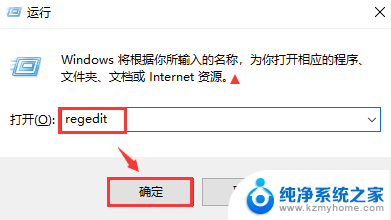
2.在打开的注册表中输入HKEY_LOCAL_MACHINE\SYSTEM\CurrentControlSet\Services\W32Time\Config,找到Config目录。双击Config目录下的AnnounceFlags
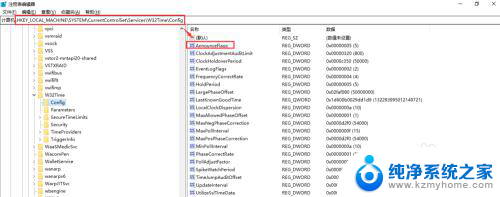
3.把注册表项的值设定为5,点击确定按钮
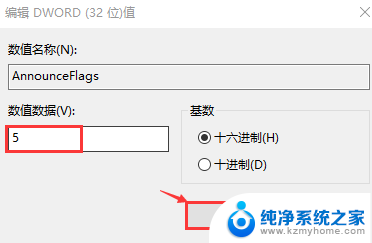
4.再输入注册表路径HKEY_LOCAL_MACHINE\SYSTEM\CurrentControlSet\Services\W32Time\TimeProviders\NtpServer,双击NtpServer下的Enabled文件
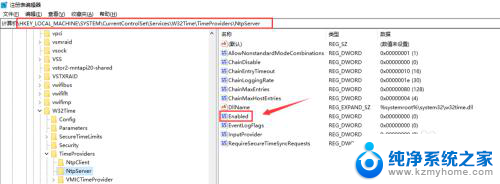
5.把Enabled的值设定为1,点击确定按钮
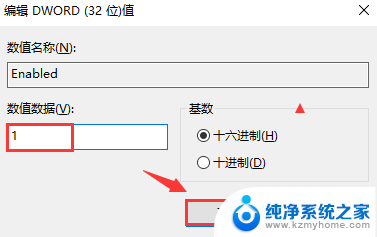
6.打开命令提示符窗口

7.输入net stop w32time停止服务,再输入net start w32time启动服务

8.输入命令w32tm /stripchart /computer:127.0.0.1,有时间回显说明配置成功了。到此在win10上配置NTP时间同步服务器的方法就介绍完了。
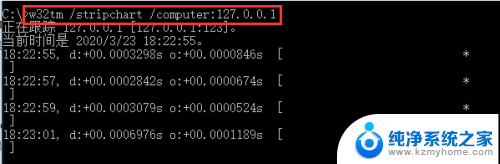
以上就是win10做ntp服务器的全部内容,需要的用户可以根据以上步骤进行操作,希望对大家有所帮助。
win10做ntp服务器 Windows10下如何搭建NTP时间服务器相关教程
- dns服务器设置成什么 Win10如何手动设置DNS服务器地址
- windows激活服务器暂时不可用是怎么回事 Win10专业版无法访问Windows激活服务器解决方法
- 电脑如何连接组织的激活服务器 无法连接到组织激活服务器Win10如何解决
- win10如何删除服务 win10系统如何删除无用服务
- windows10无限网络服务怎么启动 Win10系统无线网络服务开启方法
- win10系统telnet服务怎么开启 win10如何开启telnet服务
- win10 家庭组服务 Win10如何关闭家庭组服务
- windows10设置代理 Windows 10正式版如何设置代理服务器
- windows无法启动蓝牙用户支持服务 win10如何打开蓝牙支持服务
- win10怎么进入服务界面 win10系统服务管理界面的打开方式
- win10自动休眠设置 win10自动休眠设置方法
- 开机时按什么键进入bios win10系统开机按什么键可以进入bios
- win10两台电脑如何设置共享文件夹 两台win10 电脑共享文件夹的方法
- 电脑右下角的图标怎么显示出来 如何让win10所有图标都显示在任务栏右下角
- win10自动更新导致蓝屏 Win10正式版自动更新失败蓝屏怎么解决
- 笔记本蓝牙连接电视后如何投屏 win10笔记本无线投屏到电视怎么设置
win10系统教程推荐
- 1 win10自动休眠设置 win10自动休眠设置方法
- 2 笔记本蓝牙连接电视后如何投屏 win10笔记本无线投屏到电视怎么设置
- 3 win10关闭windows防火墙 Win10系统关闭防火墙步骤
- 4 win10开机图标变大了 win10电脑重启图标变大解决技巧
- 5 电脑重置后windows怎么激活 win10系统重置后激活方法
- 6 怎么开电脑麦克风权限 win10麦克风权限在哪里可以找到
- 7 windows 10开机动画 Windows10开机动画设置方法
- 8 输入法微软拼音怎么调 win10电脑微软拼音输入法怎么调整
- 9 win10没有ppt怎么办 win10右键新建中没有PPT选项怎么添加
- 10 笔记本硬盘损坏是否会导致蓝屏 Win10系统DRIVER POWER STATE FAILURE蓝屏怎么处理